Música de Apple
- . Consejos para servicios
- . Streaming de Apple
- . Consejos para la música de Apple
- . Disfrutar de la música de Apple
- . Descargar música de Apple
- . Música de Apple en Android
- . Apple música FAQ
- . Descargar aplicación
- . Software de música de Apple
- . Servicio de música de Apple
- . Consejos para la suscripción
- . Radio de música de Apple
- . Consejos Apple Music Match
- . Apple bate música
- . Biblioteca de música de Apple
- . Música de Apple iCloud iTunes
- . Formato y los límites
- . Compartir familiar
- . Downloader el mejor
- . iPod iphone, iPad
- . Almacenamiento de música de Apple
- . Festival de música de Apple
Almacenamiento de música de Apple
Música de Apple es la última streaming servicio de música que es compatible con dispositivos iOS que se ejecutan en la versión 8.4 y posteriormente y la versión de iTunes 12.2 y más adelante. El servicio también se espera que pronto esté disponible para Android y Apple TV. Puede crear su propia lista de reproducción y también escuchar tu música favorita y conectar incluso a tus estrellas favoritas de la música. Apple música transmitir tu música por significado de por defecto las canciones automáticamente vendría en el dispositivo y tomar su espacio de almacenamiento. Descargar canciones a través de música de Apple ofrece otro centro – escuchar música offline; sin embargo, permitiría la aplicación para utilizar el espacio de almacenamiento disponible en su dispositivo. También puede descargar o comprar a través de la tienda iTunes store y todas estas pistas se almacenan automáticamente en iCloud.
- Parte 1: Qué es la limitación de almacenamiento de música de Apple
- Parte 2: ¿Cuánto espacio de almacenamiento Apple música está utilizando?
- Parte 3: Descargar streaming de música gratis para PC/Mac o dispositivos con TunesGo
Parte 1: Qué es la limitación de almacenamiento de música de Apple
Ser curioso sobre el almacenamiento disponible en tu iPhone es más natural así, cuando han bajado muchas canciones de Apple o iTunes Music Store. Los suscriptores pueden cargar alrededor de 25.000 canciones y este número se incrementará a 100.000 canciones con el lanzamiento del iOS 9 más adelante al final del año. El espacio tomado por la pistas y canciones de descarga de música de Apple es igual que los de la tienda iTunes Store o cualquier otra fuente. Si usas iTunes Match, entonces puedes almacenar toda tu música en iCloud biblioteca musical y que incluye las canciones que ha Ripeado de CDs así. Puede tener acceso a tu música de todos los dispositivos y puede disfrutar escuchando su canción favorita desde cualquier lugar.
Parte 2: ¿Cuánto espacio de almacenamiento Apple música está utilizando?
1) Cómo ver el espacio de almacenamiento de música de Apple-
Es importante que tenga en cuenta que deberá utilizar al menos iOS 8.4 para poder acceder a música de Apple. Dadas a continuación son los pasos para comprobar el espacio de almacenamiento utilizado por la música de Apple
1. vaya a configuración y menú abierto
2. Ahora pulse sobre la opción General
3. toque en la opción de uso
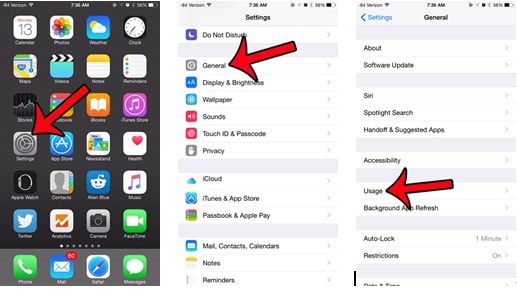
4. Pulse brevemente el botón de "Administrar almacenamiento" presente en el menú en la opción de almacenamiento
5. ahora deberás localizar la opción de música y allí usted verá un número de derecho de esa opción y esto indica el espacio de almacenamiento utilizado por la aplicación de música de Apple
6. a fin de obtener información más detallada, que necesita Pulse brevemente el botón de música y obtendrá las estadísticas individuales para cada canción en tu dispositivo. Es posible eliminar la biblioteca de música entera o cualquier particular canciones de esta sección del menú. Hay un botón de edición actual en la esquina superior de la pantalla a su derecha. Toque en eso y luego puedes borrar canciones individuales pulsando sobre el círculo rojo a la izquierda de las canciones.
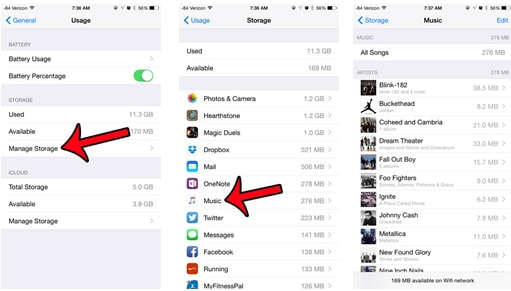
2) ¿Cómo vaciar la caché de la aplicación de música nueva?
Activar iCloud en tu dispositivo, puede borrar la caché de la aplicación de la siguiente manera:
- Vaya a configuración y pulse el botón de música. Aquí Presione el botón de apagar para iCloud biblioteca de música
- Como la abierta su aplicación de música, podrás ver tu biblioteca a claro
- Otra vez vaya a configuración y pulse el botón de música y activar iCloud biblioteca de música
- Una vez que abres la aplicación de la música, la biblioteca sería reconstruida.
Se trata de cómo se puede comprobar la cantidad de espacio que está siendo utilizado por la música de Apple. También puede administrar el almacenamiento de música de Apple para usar la aplicación de la mejor manera posible.
Descargar música gratis con TunesGo

Wondershare TunesGo - descargar, transferir y administrar tu música para tu dispositivos iOS/Android
- YouTube como su fuente Personal de la música
- Soporta 1000 + sitios para descargar
- Transferencia de música entre dispositivos
- Uso de iTunes con Android
- Biblioteca de música entera completa
- Fijar los id3 Tags, cubiertas, copia de seguridad
- Administrar música sin iTunes restricciones
- Compartir tus listas de reproducción de iTunes
| Guía para TunesGo: | 1 descargar la música de | 2 grabar música | 3 transferencia de música | 4 gestionar la biblioteca de iTunes | 5 Consejos para iTunes |
|---|
